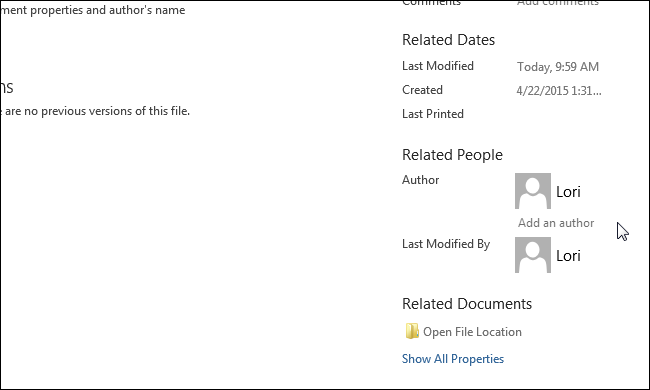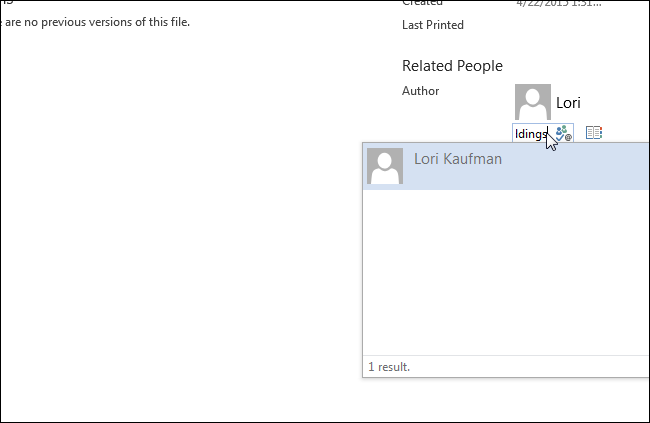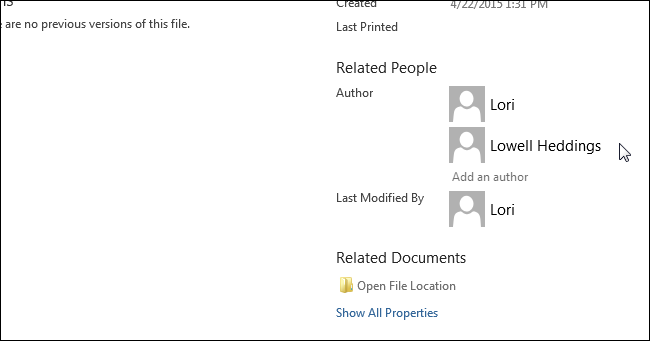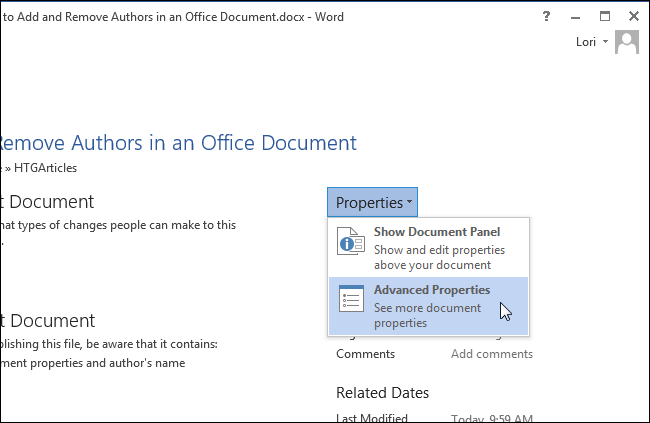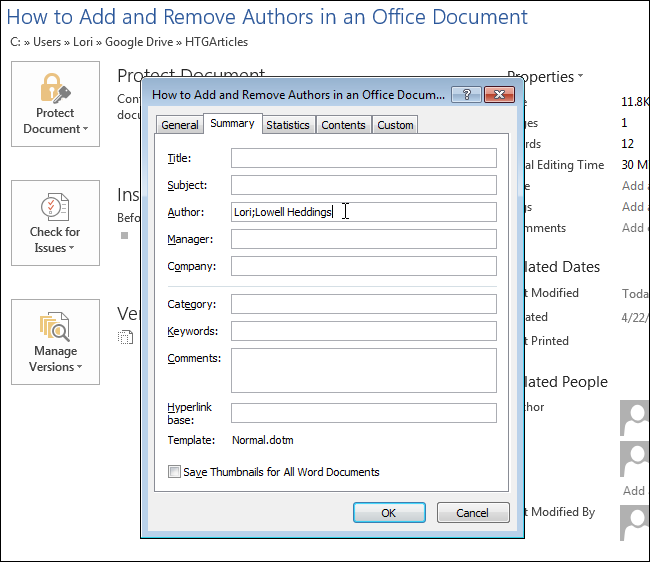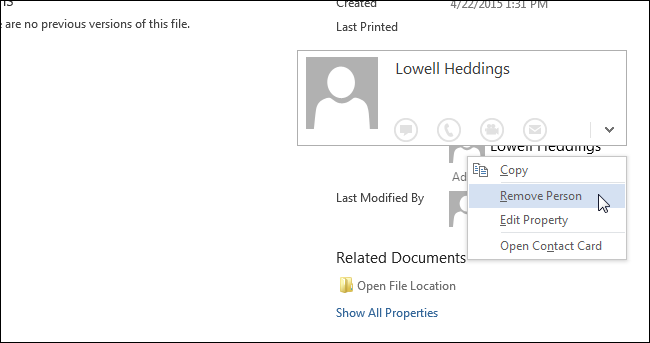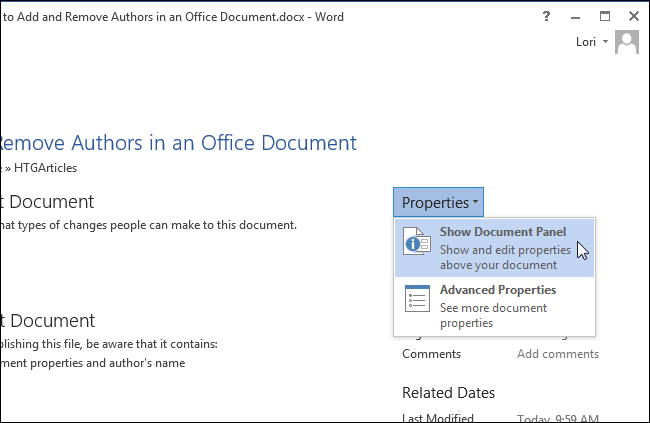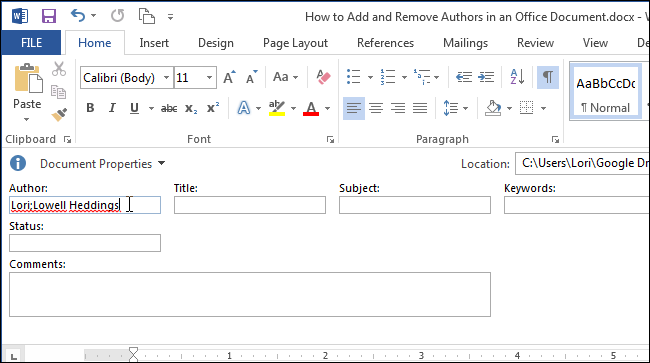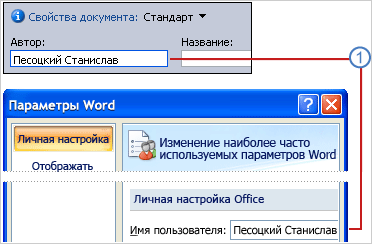Как убрать автора в excel
Как добавлять и удалять авторов документа в Microsoft Office
По умолчанию автор документа – это пользователь, чьё имя было указано при установке Word. Это имя можно изменить или указать другого основного автора, а также добавить или удалить дополнительных авторов документа.
Примечание: Иллюстрации для этой статьи взяты из Word 2013.
Чтобы добавить автора документа откройте вкладку Файл (File).
Убедитесь, что открылся раздел Сведения (Info). Обратите внимание, что в группе параметров Связанные пользователи (Related People) в качестве автора указано имя из дополнительных свойств документа. Чтобы добавить ещё одного автора, нажмите Добавить пользователя (Add an author) под именем пользователя.
Введите имя автора в поле ввода. Если в адресной книге есть какие-то контакты, имена которых совпадают с тем, что Вы вводите, они появятся во всплывающем окне. Если среди них есть имя человека, которого нужно указать в качестве автора, его можно выбрать из этого списка.
Чтобы завершить редактирование авторов, кликните по любому пустому месту (не в поле ввода имени автора). Дополнительный автор появится в группе параметров Связанные пользователи (Related People).
Другой способ добавить авторов – отредактировать параметр Автор (Author) в дополнительных свойствах документа. На панели Сведения (Info) нажмите кнопку Свойства (Properties) и выберите из выпадающего меню Дополнительные свойства (Advanced Properties).
Обратите внимание, что в открывшемся диалоговом окне на вкладке Документ (Summary) добавленный автор отображается в поле Автор (Author). В это поле можно добавить несколько авторов, разделяя их имена точкой с запятой.
Чтобы удалить автора из сведений о документе, кликните по имени автора правой кнопкой мыши и в появившемся меню выберите Удалить пользователя (Remove Person).
Ещё добавлять и удалять авторов можно при помощи Области сведений о документе. На панели Сведения (Info) нажмите кнопку Свойства (Properties) и из выпадающего меню выберите Показать область сведений о документе (Show Document Panel).
Над открытым документом появится область сведений. Добавляйте или удаляйте авторов в поле Автор (Author) таким же образом, как мы это делали в диалоговом окне Дополнительные свойства (Advanced Properties). Не забывайте разделять имена авторов точкой с запятой.
Таким же образом можно добавлять и удалять авторов в Excel и PowerPoint.
Изменение имени автора документов, презентаций и книг
Чтобы увидеть свойство Author (Автор) для документа или книги, щелкните Файл > сведения, а затем найдите author (Автор) в области Related People (Связанные люди) справа.
Изменение имени автора для новых документов, презентаций и книг
Важно: Эта процедура изменяет связанные параметры для всех приложений Office, независимо от того, какое приложение вы используете при их изменении.
Выберите Файл > Параметры.
В поле Личная Microsoft Officeвведите новое имя в поле Имя пользователя.
Убедитесь, что для этого не выбран Office всегда использовать эти значения.
Изменение имени автора только в существующем документе, презентации или книге
Щелкните Файл и найдите Автор в разделе Связанные люди справа.
Щелкните правой кнопкой мыши имя автора и выберите команду Изменить свойство.
Введите новое имя в диалоговом окне Изменение пользователя.
Примечание: Изменение свойства Author в области свойств существующего документа не влияет на параметр Имя пользователя в диалоговом окне Параметры Word, PowerPoint параметрыили параметры Excel параметры.
Важно: Office 2007 больше не поддерживается. Перейдите на Microsoft 365, чтобы работать удаленно с любого устройства и продолжать получать поддержку.
1 В новых документах имя, отображаемое в свойстве «Автор» (которое видно в области сведений о документе), берется из поля Имя пользователя в диалоговом окне Параметры Word.
Изменение имени автора для новых документов
Нажмите кнопку Microsoft Office 
Выберите категорию Основные.
В разделе Личная настройка Office введите имя автора в поле Имя пользователя.
Изменение имени автора в существующем документе
Нажмите кнопку Microsoft Office 
В области сведений о документе введите имя в поле Автор.
Примечание: Изменение свойства «Автор» существующего документа в области сведений о документе не влияет на сведения о пользователе в диалоговом окне Параметры Word.
Как убрать автора в excel
Как добавить и изменить автора документа (свойства документа) в Excel
По умолчанию автором книги является имя пользователя, создавшего книгу, и обычно это только одно имя. Однако иногда рабочая тетрадь может быть создана несколькими людьми, и это требует добавления имен других авторов в книгу. Эта статья покажет вам, как добавить или изменить автора документа и свойства документа с помощью следующих методов.
Если требуется только добавить других авторов для текущей книги, вы можете завершить его, выполнив следующие действия:
1, Нажмите Файл> Информация.
2, Идти к Связанные люди в правой части, есть поле под именем первого автора, в поле можно добавить нового автора.
Внимание: этот метод действителен только в Microsoft Excel 2010, но недействителен в Excel 2007.
Быстро вставить имя пользователя в верхний / нижний колонтитул / ячейку в Excel?
При печати книги вы можете захотеть отличать свои бумаги от других, добавив свое имя пользователя в верхний или нижний колонтитул. Kutools для Excel Вставить информацию о книге Утилита поможет вам быстро его заархивировать. Полнофункциональная бесплатная 30-дневная пробная версия!
Kutools for Excel — Включает более 300 удобных инструментов для Excel. Полнофункциональная бесплатная 30-дневная пробная версия, кредитная карта не требуется! Get It Now
Если требуется добавить или изменить автора и другие свойства документа, вы можете сделать это двумя способами.
Добавить или изменить свойства документа и автора в области документа
1, Нажмите Файл > ЯNFO > Свойства кнопка> Показать панель документа в Excel 2010/2013 см. следующий снимок экрана.
Если вы используете Excel 2007, вы можете открыть панель документа, щелкнув значок Кнопка управления > Подготовить > Свойства.
2. Затем в верхней части рабочей области отображается панель свойств документа.
Вы можете добавлять или изменять авторов в поле «Автор», а также добавлять или изменять свойства документа, такие как заголовок, категория, темы и т. Д.
Добавление или изменение свойств документа и автора в диалоговом окне «Дополнительные свойства»
1, Нажмите Файл > Инфо > Свойства > Дополнительные свойства в Excel 2010 или щелкните значок стрелка помимо свойств документа на панели свойств документа в Excel 2007 и Excel 2010.
2. В диалоговом окне «Свойства документа» вы можете добавить или изменить любые свойства документа на вкладке «Сводка», включая «Автор».
Удаление скрытых и персональных данных при проверке документов, презентаций и книг
Если вы делитесь электронной копией определенных документов Office с клиентами или коллегами, имеете возможность просмотреть их на предмет скрытых или персональных данных. Эти скрытые сведения можно удалить, прежде чем делиться документом с другими людьми. Функция Инспектор документов в Word, Excel, PowerPoint или Visio помогает находить и удалять скрытые и персональные данные в документах, которые вы планируете использовать.
Скрытые сведения могут включать:
скрытые или персональные данные, которые вы, возможно, не захотите делиться Word документах.
Данные Excel добавляется в книгу при совместной работе с другими людьми
скрытые или персональные данные в PowerPoint, которые могут храниться в презентации или ее метаданных.
Сведения о документе и свойства файла в Visio документах
Примечание: Если только вы не отправите свой документ в Майкрософт, нам не будут доступны никакие данные из него.
В этой статье описаны типы сведений, которые обычно хранятся в Office, чтобы можно было решить, что хранить и удалять в документе или метаданных. Существует ряд сведений, которые Инспектор документов удалить невозможно ( они объясняются в таблицах, которые сопровождают более подробные сведения о Word, Excel и PowerPoint.
Электронная копия Word, которую вы делитесь с клиентами или коллегами, часто содержит скрытые или персональные данные, которые хранятся в самом документе, его свойствах или метаданных.
Совет: Если вы просто хотите не печатать приметки, перейдите в папку «Файл» > «Печать»,нажмите кнопку «Напечатать все страницы» и отвяжем кнопку «Напечатать разметку».
Типы скрытых и персональных данных
Документы Word могут содержать скрытые и персональные данные следующих типов:
Примечания, пометки режима исправлений, версии и рукописные примечания. Если вы совместно с другими людьми создали свой документ, он может содержать такие элементы, как пометки редакции в отслеживаемом документе, примечания, примечания от новых прав и версии. Эти сведения позволяют другим пользователям узнать имена людей, работавших над документом, просмотреть комментарии рецензентов и изменения, внесенные в документ, что, возможно, не стоит делиться с другими пользователями.
Свойства документа и личные сведения Свойства документа (или метаданные) включают в себя такие сведения о документе, как автор, тема и заголовок. Свойства документа также включают в себя данные, автоматически сохраняемые программами Office, такие как имя пользователя, сохранившего документ последним, и дата создания документа. Если использовались определенные функции, документ может также содержать различные виды персональных данных, например заголовки сообщений электронной почты, сведения об отправке на рецензирование, маршруты документа и имена шаблонов.
Колонтитулы и подложки. Документы Word могут содержать данные в колонтитулах. Кроме того, возможно, вы добавили водяной знак в Word документе.
Скрытый текст Word документы могут содержать текст, отформатированный как скрытый. Если вы не знаете, содержит ли ваш документ скрытый текст, можно воспользоваться Инспектор документов поиска.
Свойства сервера документов. Если документ был сохранен на сервере управления документами, например на веб-сайте рабочей области для документов или в библиотеке на основе Windows SharePoint Services, он может содержать дополнительные свойства или сведения о его расположении на сервере.
Пользовательские XML-данные Документы могут содержать пользовательские XML-данные, которые не видны в самом документе. Эти Инспектор документов XML-данные можно найти и удалить.
Поиск и удаление скрытых и персональных данных с помощью инспектора документов
С помощью этой Инспектор документов можно искать и удалять скрытые и персональные данные в Word документах. Перед тем как Инспектор документов копию документа Word электронной почты, например во вложении электронной почты, Инспектор документов делиться файлом.
Важно: Рекомендуется проверять копию документа, так как восстановить удаленные инспектором документов данные можно не всегда.
Откройте документ Word, который вы хотите проверить на наличие скрытых и персональных данных.
Откройте вкладку Файл, нажмите кнопку Сохранить как и введите имя в поле Имя файла, чтобы сохранить копию исходного документа.
В копии исходного документа откройте вкладку Файл и нажмите кнопку Сведения.
Нажмите Поиск проблем, затем выберите Инспектор документов.
В диалоговом окне Инспектор документов установите флажки для выбора типов скрытых сведений, которые нужно проверить.
Нажмите кнопку Проверить.
Просмотрите результаты проверки в диалоговом окне Инспектор документов.
Нажмите кнопку Удалить все рядом с результатами проверки типов скрытых данных, которые необходимо удалить из документа.
Скрытые данные, удаленные из документа, не всегда можно восстановить с помощью команды Отменить.
Если вы хотите удалить скрытые и персональные данные из документов, которые вы сохраняете в формате текста OpenDocument (ODT), необходимо запускать эту Инспектор документов каждый раз, когда вы сохраняете документ в этом формате.
Что находит и удаляет инспектор документов в документах Word
В Word вы Инспектор документов несколько разных инспекторов, которые позволяют находить и удалять скрытые и персональные данные, специфичную для Word документов. Список различных типов скрытых и персональных данных, которые можно Инспектор документов найти и удалить из Word, можно найти в таблице ниже.
Если в организации в инспектор документов были добавлены дополнительные модули, можно проверять наличие в документах других типов сведений.
Если вы используете Microsoft Word Starter 2010, не все функции, перечисленные в Word, поддерживаются в Word Starter. Дополнительные сведения о функциях, доступных в Word Starter, см. в поддержке функций Word Starter.
Примечания, исправления, версии
Примечание: В Word Starter 2010, Инспектор документов удаляет только версии и примечания.
Пометки режима исправлений
Сведения о версии документа
Свойства документа и персональные данные
Свойства документа, включая сведения со вкладок Общие, Статистика и Прочие диалогового окна Свойства документа
Заголовки сообщений электронной почты
Данные, отправленные на проверку
Свойства сервера документов
Сведения политики управления документами
Сведения о типе содержимого
Сведения о ссылках для полей с привязкой к данным (последнее значение будет преобразовано в текст)
Колонтитулы и «водяные знаки»
Сведения в заголовках документа
Сведения в колонтитулах документа
Текст, отформатированный как скрытый (параметр шрифта, доступный в диалоговом окне Шрифт)
Примечание: Данный инспектор не может обнаружить текст, скрытый другими методами (например, белый текст на белом фоне).
Пользовательские XML-данные, которые могут храниться в документе
Объекты, отформатированные как неотображаемые
Примечание: Этот инспектор не находит объекты, перекрытые другими объектами.
При совместном работе с электронной копией книги Excel обязательно просмотрите ее на предмет скрытых или персональных данных, которые могут храниться в самой книге или в свойствах документа (метаданных).
С Инспектор документов в Excel можно найти и удалить скрытые и персональные данные в книгах.
Примечание: Хотя из книг, отправленных другим пользователям, можно удалить скрытые и персональные данные, если книга Excel была сохранена как общая, из нее нельзя удалить примечания, заметки, свойства документа и персональные данные. Чтобы удалить эти данные из общей книги, сначала скопируйте ее и отмените общий доступ к ней.
Поиск и удаление скрытых и персональных данных
Инспектор документов позволяет находить и удалять скрытые и персональные данные в Excel книгах. Перед тем как делиться электронной копией книги, например во вложении в сообщение электронной почты, Инспектор документов используйте файл.
Важно: Настоятельно рекомендуем использовать этот Инспектор документов к копии исходной книги, так как восстановить удаляемую копию данных можно не Инспектор документов всегда.
Откройте книгу Excel, которую требуется проверить на наличие скрытых данных и персональных данных.
Откройте вкладку Файл, выберите пункт Сохранить как и введите другое имя в поле Имя файла, чтобы сохранить копию исходной книги.
В копии исходной книги перейдите на вкладку Файл и выберите пункт Сведения.
Нажмите Поиск проблем, затем выберите Инспектор документов.
В диалоговом окне Инспектор документов установите флажки для выбора типов скрытого содержимого, которые вы хотите проверить. Дополнительные сведения об отдельных инспекторах см. в документе Excel.
Нажмите кнопку Проверить.
Просмотрите результаты проверки в диалоговом окне Инспектор документов.
Нажмите кнопку Удалить все рядом с результатами проверки типов скрытых данных, которые необходимо удалить из документа.
Скрытые данные, удаленные из книги, не всегда можно восстановить с помощью команды Отменить.
Если удалить скрытые строки, столбцы или листы, содержащие данные, это может привести к изменению результатов вычисления формул, содержащихся в книге. Если неизвестно, какие данные содержатся в скрытых строках, столбцах или листах, закройте Инспектор документов, отобразите скрытые строки, столбцы или листы, а затем просмотрите их содержимое.
В книге, сохраненной как общая (вкладка Рецензирование, команда Доступ к книге), нельзя использовать проверки данных Примечания, Свойства документа и персональные данные и Колонтитулы. Это связано с тем, что в общих книгах используются персональные данные, чтобы над книгой могли совместно работать несколько пользователей. Чтобы удалить эти данные из общей книги, можно скопировать ее и закрыть общий доступ к ней. Чтобы закрыть общий доступ к книге, на вкладке Рецензирование нажмите кнопку Доступ к книге и снимите флажок Разрешить изменять файл нескольким пользователям одновременно.
Примечание: Отмена общего доступа не поддерживается в приложении Microsoft Excel Starter 2010. Чтобы отобрять, необходимо использовать полную версию Excel.
Чтобы удалить скрытые сведения и персональные данные из электронных таблиц, сохраненных в формате OpenDocument Spreadsheet (ODS), необходимо запускать Инспектор документовпри каждом сохранении электронной таблицы в этом формате.
Типы скрытых и персональных данных в Excel
Ниже перечислены некоторые элементы, которые могут быть источником скрытых и персональных данных в книгах Excel.
Примечания и рукописные примечания. Если книга была создана совместно с другими пользователями, она может содержать обычные и рукописные примечания. Эти сведения позволяют другим пользователям узнать имена людей, работавших над данной книгой, просмотреть примечания рецензентов и увидеть изменения, внесенные в книгу.
Свойства документа и персональные данные. Метаданные или свойства документа в Excel, как и в других приложениях Office, включают такие сведения, как автор, тема и заголовок. Office сохраняет имя человека, сохранившего книгу последним, дату создания документа и его расположение (вExcel 2013 или более поздней версии). Существуют и другие личные сведения, такие как заглавные сообщения электронной почты, данные для отправки на проверку, маршруты, свойства принтера (например, путь к принтеру и безопасный пароль для печати) и путь к файлам для публикации веб-страниц.
Колонтитулы. В книгах Excel могут содержаться данные в колонтитулах.
Скрытые строки, столбцы и листы. В книге могут быть скрыты строки, столбцы и целые листы. При распространении копии книги, содержащей скрытые строки, столбцы или листы, другие пользователи могут отобразить их и просмотреть содержащиеся в них данные.
Свойства сервера документов. Книга, сохраненная на сервере управления документами, например на сайте рабочей области для документов или в библиотеке Windows SharePoint Services, может содержать дополнительные свойства документа или сведения о расположении на сервере.
Пользовательские XML-данные. Книги Excel могут содержать пользовательские XML-данные, не отображаемые в самом документе. Эти Инспектор документов XML-данные можно найти и удалить.
Невидимое содержимое. Книги могут содержать объекты, отформатированные как невидимые.
Внешние ссылки. Книги могут содержать ссылки на данные в других книгах (внешние ссылки). Имена листов с данными в этом случае сохраняются в книгах, но могут не отображаться.
Внедренные файлы или объекты. В книгах могут быть внедренные файлы (например, документы Office или текстовые файлы) либо внедренные объекты (например, диаграммы или уравнения), содержащие невидимые данные.
Макросы на основе кода VBA. В книгах могут быть макросы, модули VBA, элементы COM и ActiveX, пользовательские формы или пользовательские функции, которые могут содержать скрытые данные.
Элементы с кэшированными данными. В книгах могут быть кэшированные данные сводных таблиц, сводных диаграмм, срезов, временных шкал и формул кубов, которые могут не отображаться.
Опросы Excel. В книгах могут быть скрыты Excel вопросы опросов, которые были введены в Excel в Интернете и сохранены вместе с книгой, но не видны в ней.
Сценарии диспетчера сценариев. В книгах могут быть сценарии, определенные с помощью диспетчера сценариев. Они могут содержать кэшированные или скрытые данные.
Фильтры. В книгах могут быть активные автофильтры или фильтры таблиц, которые могут приводить к сохранению кэшированных или скрытых данных в книгах.
Скрытые имена. В книгах могут быть скрытые имена, которые могут быть источником скрытых данных.
Что находит и удаляет инспектор документов в документах Excel
Инспектор документов отображаются обнаруженные элементы, которые помогают находить и удалять скрытые и персональные данные, специфичную Excel книгах. В таблице ниже перечислены типы скрытых и персональных данных, которые можно Инспектор документов найти и удалить из книг.
Не все Excel, перечисленные в таблице, поддерживаются в Microsoft Excel Starter 2010.
Если в организации в Инспектор документовбыли добавлены настраиваемые модули, могут быть обнаружены данные дополнительного типа.
Инспектор документов находит и удаляет
Примечание: В Excel Starter 2010 Инспектор документов удаляет только заметки.
Свойства документа и персональные данные
Свойства документа, включая сведения со вкладок Общие, Статистика и Прочие диалогового окна Свойства документа
(Excel 2013 или более поздней версии) При нажатии кнопки «Удалитьвсе» расположение документа удаляется из файла. Расположение документа не будет добавлено обратно в файл при сохранении, пока вы не закройте Excel 2013 или позже и снова откроете файл.
Заголовки электронной почты
Данные, отправленные на проверку
Свойства сервера документов
Сведения политики управления документами
Сведения о типе содержимого
Сведения о пути к принтеру
Примечания к сценариям
Путь к файлу для публикации веб-страниц
Примечания для определенных имен и имен таблиц
Неактивные подключения к внешним данным
Сведения в заголовках листов
Сведения в примечаниях к листам
Скрытые строки и столбцы
Скрытые столбцы с данными
Если в книге есть скрытые столбцы, не содержащие данных и расположенные между столбцами, в которых содержатся данные, эти пустые скрытые столбцы также будут обнаружены и удалены.
Если скрытые строки или столбцы в книге содержат данные, их удаление может привести к изменению результатов вычисления формул, содержащихся в книге. Если неизвестно, какие данные содержатся в скрытых строках или столбцах, закройте Инспектор документов, отобразите скрытые строки и столбцы, а затем просмотрите их содержимое.
Инспектор не находит фигуры, диаграммы, элементы управления, объекты и элементы Microsoft ActiveX, рисунки и графические элементы SmartArt, которые могут содержаться в скрытых столбцах.
Скрытые строки или столбцы не удаляются, если они являются частью заголовка таблицы или списка, а также сводной таблицы. Такие строки и столбцы становятся видимыми.
Примечание: Если скрытые листы в книге содержат данные, их удаление может привести к изменению результатов вычисления формул, содержащихся в книге. Если неизвестно, какие данные содержатся в скрытых листах, закройте Инспектор документов, отобразите скрытые листы, а затем просмотрите их содержимое.
Пользовательские XML-данные, которые могут храниться в книге
Объекты, отформатированные как невидимые
Примечание: Инспектор документов не обнаруживает объекты, перекрытые другими объектами.
Сведения, которые инспектор документов находит, но не может удалить
Инспектор документов находит перечисленные ниже элементы, которые могут содержать данные, не отображаемые в книге. Удалить их он не способен, так как это может привести к неправильной работе книги. Вы можете просмотреть каждый найденный элемент и решить, следует ли удалить его вручную или заменить его элементом без скрытых данных, например статичным рисунком.
Инспектор документов находит
Ссылки на данные в других книгах. Имена листов, содержащих данные, сохраняются вместе с книгой, но не видны в ней. Внешние ссылки могут использоваться в следующих элементах:
объекты, например текстовые поля или фигуры;
ряды данных диаграмм.
Внедренные файлы или объекты
Внедренные файлы (например, документы Office или текстовые файлы) либо внедренные объекты (например, диаграммы или уравнения), которые могут содержать невидимые данные. Вот некоторые примеры типов объектов:
Microsoft Объекты Equation 3.0
Microsoft Объекты диаграммы Graph
PowerPoint Объекты презентации
Word Объекты документа
Макросы на основе кода VBA
Макросы или модули VBA, которые могут содержать скрытые данные в книге. К ним относятся:
макросы, включая листы макросов Excel 4.0 (XLM);
элементы COM или ActiveX.
Пользовательские формы, включая Excel 5.0 Forms
Компоненты бизнес-аналитики с кэшированными данными
Компоненты бизнес-аналитики, которые могут содержать кэшированные данные, сохраняемые в книге, в том числе невидимые данные. Инспектор документов проверяет наличие следующих элементов, которые могут содержать сводный кэш, кэш срезов или кэш формул кубов:
сводные таблицы и сводные диаграммы;
срезы и временные шкалы;
Excel Вопросы опросов, созданные в Excel в Интернете и сохраненные в книге, не видны в ней.
Сценарии диспетчера сценариев
Сценарии, которые определены с помощью диспетчера сценариев и могут приводить к сохранению кэшированных или скрытых данных в книге.
Фильтры, которые могут приводить к сохранению кэшированных или скрытых данных в книге. Инспектор документов проверяет наличие автофильтров и фильтров таблиц, примененных к данным.
Скрытые имена, которые могут быть источником скрытых данных в книге.
Вы можете искать и удалять скрытые сведения в PowerPoint презентациях с помощью Инспектор документов.
Совет: Если вы просто хотите не печатать прикомменты, перейдите в папку «Файл» > «Печать», щелкните «Слайды размером во всю страницу» и не выберите «Печать приметок».
Поиск и удаление скрытых и персональных данных
Важно: Настоятельно рекомендуем использовать этот Инспектор документов к копии исходной презентации, так как восстановить удаляемую копию данных можно не Инспектор документов всегда.
Откройте презентацию PowerPoint которую вы хотите проверить на предмет скрытых и персональных данных.
Откройте вкладку Файл нажмите кнопку Сохранить как и введите имя в поле Имя файла, чтобы сохранить копию исходной презентации.
В копии исходной презентации откройте вкладку Файл и нажмите кнопку Сведения.
Нажмите Поиск проблем, затем выберите Инспектор документов.
В диалоговом окне Инспектор документов установите необходимые флажки для выбора типов скрытого содержимого, которые нужно проверить. Дополнительные сведения об отдельных инспекторах см. в документе «Удаление скрытых и персональных данных при проверке документов, презентаций и книг».
Нажмите кнопку Проверить.
Просмотрите результаты проверки в диалоговом окне Инспектор документов.
Нажмите кнопку Удалить все рядом с результатами проверки типов скрытых данных, которые необходимо удалить из документа.
Скрытые данные, удаленные из презентации, не всегда можно восстановить с помощью команды Отменить.
Чтобы удалить скрытые и персональные данные из презентаций, сохраненных в формате OpenDocument Presentation (.odp), необходимо запускать Инспектор документов при каждом сохранении презентации в этом формате.
Типы скрытых и персональных данных
PowerPoint презентации можно сохранять различные типы скрытых и персональных данных. Хотя эти сведения могут не быть сразу видны, они по-прежнему могут быть извлечены из презентации.
Скрытые сведения могут включать данные PowerPoint которые можно добавить для совместной работы над презентацией. К ним также относятся сведения, преднамеренно помеченные как скрытые.
Презентации PowerPoint могут содержать скрытые и персональные данные следующих типов:
Примечания и рукописные примечания. Если презентация была создана совместно с другими пользователями, она может содержать примечания или рукописные примечания. Эти сведения позволяют другим пользователям узнать о внесенных изменениях, а также именах людей, работавших над презентацией, а также комментарии рецензентов.
Данные отслеживания исправлений. При совместной работе над общим документом, который хранится в облаке, PowerPoint 2016 для Microsoft 365 сохраняет данные о том, кто и когда внес в документ изменения.
Свойства документа и персональные данные. Свойства документа (метаданные) включают в себя такие сведения о презентации, как имя автора, тема и заголовок. Кроме того, в них содержатся данные, автоматически сохраняемые программами Office, такие как имя пользователя, сохранившего документ последним, и дата создания документа. Если вы использовали определенные функции, документ может также содержать дополнительные личные сведения, например заголовки сообщений электронной почты, данные об отправке на проверку, маршруты документа, пути к принтерам, а также сведения о пути к файлу для публикации веб-страниц.
Невидимое содержимое на слайде. Презентация может содержать объекты, отформатированные как неотображаемые.
Содержимое вне слайда. Презентации PowerPoint могут содержать объекты, которые не отображаются, потому что они были перемещены за пределы слайда. Такими объектами могут быть надписи, картинки, графические элементы и таблицы.
Заметки к презентации. Раздел заметок к презентации PowerPoint может содержать текст, который, возможно, нежелательно предоставлять другим пользователям, особенно если эти заметки создавались исключительно для докладчика.
Свойства сервера документов. Если презентация была сохранена на сервере управления документами, например на веб-сайте рабочей области для документов или в библиотеке Windows SharePoint Services, она может содержать дополнительные свойства или сведения о расположении на сервере.
Настраиваемые XML-данные. Презентации могут содержать пользовательские XML-данные, не отображаемые в самой презентации. Эти Инспектор документов XML-данные можно найти и удалить.
Сведения, которые находит и удаляет инспектор документов
В PowerPoint вы Инспектор документов несколько разных инспекторов, которые позволяют находить и удалять скрытые и персональные данные, специфичную для презентаций PowerPoint. Список различных типов скрытых и персональных данных, которые можно Инспектор документов найти и удалить из презентаций, можно найти в таблице ниже.
Если в организации в инспектор документов были добавлены дополнительные модули, можно проверять наличие в презентациях других типов сведений.
Свойства документа и персональные данные
Свойства документа, включая сведения со вкладок Общие, Статистика и Прочие диалогового окна Свойства документа
Заголовки электронной почты
Данные, отправленные на проверку
Свойства сервера документов
Сведения политики управления документами
Сведения о типе содержимого
Путь к файлу для публикации веб-страниц
Данные отслеживания изменений
Данные о том, кем и когда был изменен файл.
Эта функция доступна только подписчикам Microsoft 365, которые принимают участие в программе предварительной оценки Office. Если вы являетесь подписчиком Microsoft 365, убедитесь, что у вас установлена последняя версия Office.
Невидимое содержимое на слайде
Объекты, отформатированные как неотображаемые
Этот инспектор не обнаруживает объекты, перекрытые другими объектами.
Содержимое вне слайда
Содержимое или объекты, которые не отображаются в презентации, поскольку они располагаются за пределами области слайда
Инспектор документов не обнаруживает и не удаляет объекты с эффектами анимации, находящиеся вне слайда.
Заметки к презентации
Текст, добавленный в раздел заметок к презентации
Инспектор документов не удаляет картинки, добавленные в раздел заметок.
Пользовательские XML-данные, которые могут храниться в презентации
Сведения, которые инспектор документов находит, но не может удалить
Инспектор документов находит перечисленные ниже элементы, которые могут содержать данные, не отображаемые в презентации. Удалить их он не способен, так как это может привести к неправильной работе презентации. Вы можете просмотреть каждый найденный элемент и решить, следует ли удалить его вручную или заменить его элементом без скрытых данных, например статичным рисунком.
Инспектор документов находит
Внедренные файлы или объекты
Внедренные файлы (например, документы Office или текстовые файлы) либо внедренные объекты (например, диаграммы или уравнения), которые могут содержать невидимые данные. Вот некоторые примеры типов объектов:
Microsoft Объекты Equation 3.0
Microsoft Объекты диаграммы Graph
PowerPoint Объекты презентации
Word Объекты документа
Макросы или код VBA
Макросы или модули VBA, которые могут содержать скрытые данные. К ним относятся:
элементы COM или ActiveX.
Инспектор документов и персональные данные
Данные отслеживания изменений, PowerPoint 2016 сборке 8403 для Microsoft 365 для Microsoft 365, иллюстрируют ограничение на Инспектор документов. Например, предположим, что Марта и Линна совместно работают над презентацией А в Microsoft 365. В презентацию добавляются данные отслеживания изменений (имена пользователей и время внесения изменений). Если Затем Скайл откроет презентацию А в PowerPoint 2013 и примеает Инспектор документов к файлу для удаления личных данных, Инспектор документов в этой версии PowerPoint не сможет обнаружить и удалить данные отслеживания изменений, добавленные в презентацию более новой версией Microsoft 365, используемой Илья и Илья PowerPoint. Не может удалить данные отслеживания изменений, не обновив данные до текущей версии PowerPoint а затем за Инспектор документов
Вы можете удалить скрытые данные в Visio, как и из других приложения для Office. Перед тем как предоставить другим людям копию Visio документа, может появиться соответствующий вопрос.
Можно легко удалить следующие персональные данные в Visio:
Примечания, вставленные на страницы документа
Свойства файла ( Автор, Руководитель и Компания)
Имена, инициалы рецензентов и внесенные ими исправления
Пути к наборам элементов
Пути к шаблонам и имена их файлов
Примечание: Если документ опубликован на общем сервере, то при его открытии отображаются сведения о том, кто его открыл, и имя компьютера, на котором хранится файл. Чтобы защитить эти данные, предоставляйте доступ к документам только тем пользователям, которым вы доверяете.
Чтобы найти и удалить скрытые сведения в Visio презентациях, с помощью следующих действий:
Щелкните «>» > «Удалить персональные данные».
Откройте вкладку Личные сведения.
Установите флажок Удалить следующие элементы из документа.
Совет: Установите флажок Предупредить в случае повторной вставки этих данных, если вы хотите получать предупреждение при попытке повторно вставить персональные данные.
Чтобы удалить конфиденциальные данные из внешних источников, установите флажок Удалить данные из внешних источников, хранящихся в текущем документе.
Примечание: Этот флажок не позволяет удалить данные, связанные с фигурой. Он удаляет источник данных из схемы, но если данные из него уже находятся в ней, их необходимо удалить вручную.
Нам важно ваше мнение
Эта статья была обновлена 8 января 2019г. с 2019 г. по результатам ваших комментариев. Если эта статья оказаться полезной для вас (и особенно, если нет), используйте элементы управления отзывами ниже, чтобы оставить нам отзыв о том, как ее доработать.